ハーイ ハイロー(@hairo_interest)です。
僕は仕事柄、「Davinci Resolve」という動画編集ソフトを使って映像の編集作業を行っています。
動画や画像などの編集ソフト系全般は基本的に「ショートカット」に割り当てられたキーを上手く使いこなすことで作業を効率化させていくのですが、その作業を「左手で簡単にこなせるようにするアイテム」をご提供頂きました。
その名もTourBox Elite。

ボタンやツマミなど多くのボタンが付いていますね。これらすべてに「自分の好きな動作」を割り当てることが出来るのです。
TourBox自体は過去にも同シリーズ製品を出していて今回が「第3世代目」。前作からさらに改良が進み、使いやすさが格段に上がっています。
一番の変化は「Bluetooth搭載」によるケーブルレス化でしょう。今まで通りケーブル接続も可能ですが、今回はより進化を経て使いやすくなった左手デバイス「TourBox Elite」をレビューしていきます。
 ハイロー
ハイロー
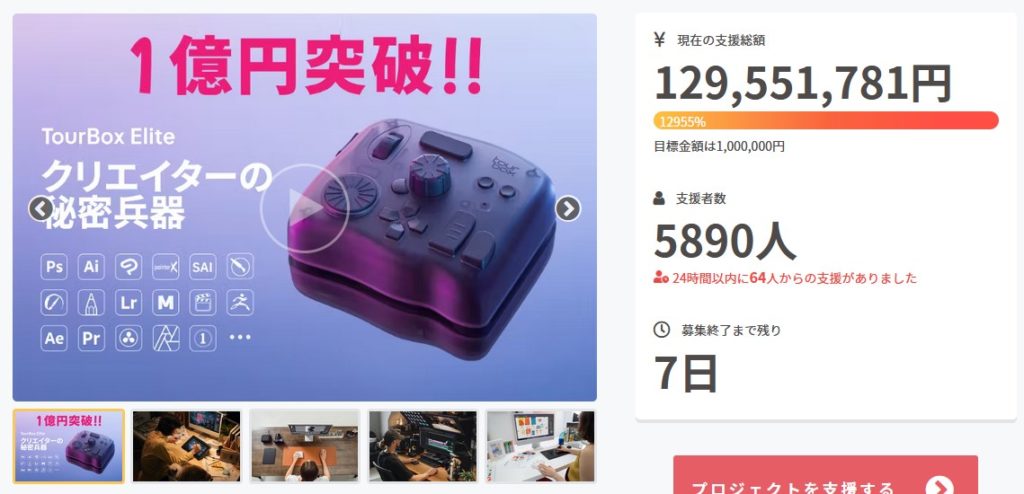
クラウドファンディングの支援総額も驚異の1億円越え。
今回はクリエイターの作業が捗る多機能デバイス「TourBox Elite」をレビューしていきます!
8月25日より遂に一般発売開始!
【9/25まで】学生の方は最大22%OFFで買える新学期キャンペーン開始!

8月25日より、遂に「TourBox Elite」の一般発売が開始されました!
また発売に合わせて、TourBox公式サイトでは9月25日までの期間限定で学生の方がお得にTourBoxを購入できる「新学期キャンペーン」も開催中です。対象の方はこのチャンスをお見逃しなく!
参考 新学期キャンペーンTourBox公式HP【TourBox Elite クラシックブラック及びアイボリーホワイト】
商品1点を注文した場合は「18%OFF」
本体のみ:29,996円
USBケーブル+キャリーケースセットで約33,276円
2点以上注文した場合は「22%OFF」
本体のみ:28,553円
USBケーブル+キャリーケースセットで約30,873円
商品1点を注文した場合は「18%OFF」
本体のみ:32,456円
USBケーブル+キャリーケースセットで約35,736円
2点以上注文した場合は「22%OFF」
本体のみ:30,873円
USBケーブル+キャリーケースセットで約33,993円
TourBoxの特徴を確認
パソコンを使ったあらゆる「編集作業」に活用できる

TourBoxはWindowsとMacの両方のOSをサポートしているので基本的に「使えないソフト」はありません。
- Davinci Resolve
- Premier Pro
- Photoshop
- Lightrioom
- CLIP STUDIO PAINT
画像・動画・ペイント・音楽などあらゆる編集作業の場に用いて利用することが出来るのが魅力です。
ちなみにこういったプロフェッショナルな作業以外でも、例えば「インターネットの閲覧」であったり「YouTube視聴」でのサポート用にカスタマイズして使用することなんかも出来ちゃいます。
ジャンルの違うボタンが豊富に搭載されている

ノブ、スクロール、ダイヤルにボタンの組み合わせで数百のプリセットを登録することが出来ます。
キーボードとマウスによる作業では頻繁に手が動くことが多いですが、TourBoxに機能を集約させることによって「ほとんど手を動かさずに作業を進めていける」ようになります。
クリエイティブ用途以外にも使える「万能さ」
この手のアイテムって超便利なのですが、同時に「何を設定すればいいのか分からない」という現象に陥る人って少なくないと思います。
そんな方は試しに「パソコン操作を快適にする」設定を施してみると良いでしょう。
TourBoxをクリエイティブ以外にも使うと、例えば
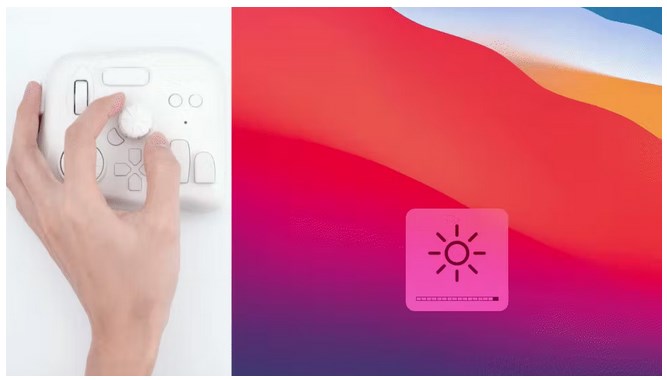
- ディスプレイの明るさをツマミで調整
- 音量調整
- 音楽の再生・停止
- ウェブページのタブを開く・印刷をワンクリックで
- エクセルやワードのショートカット割り当て
などなど様々なことがTourBoxで代用できます。
「キーボードで行える操作」は全て「TourBoxでも行える」と考えると想像が膨らんできませんか?
TourBox Eliteの概要とデザイン
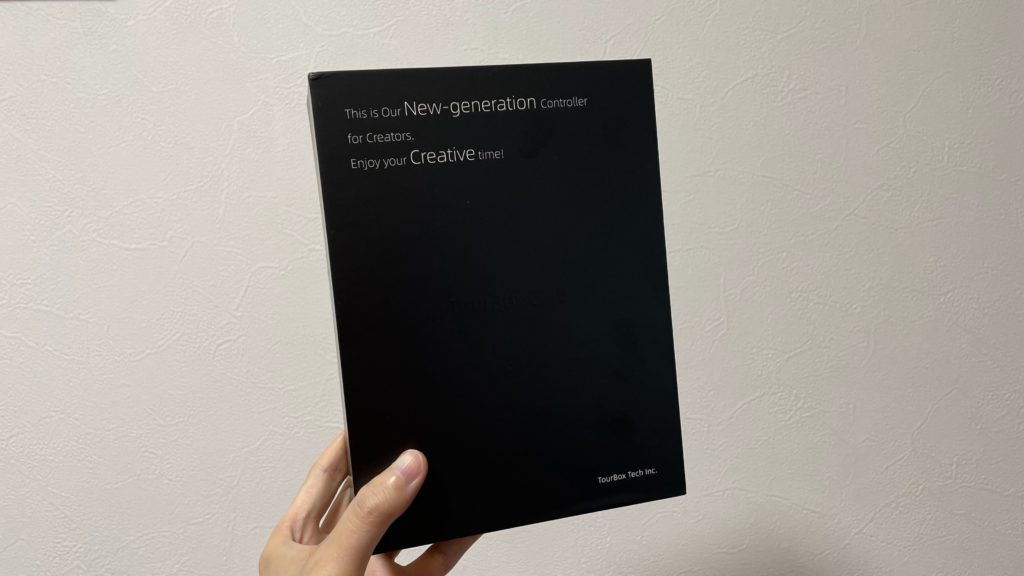
TourBoxのパッケージは漆黒ブラック。
箱からしてクリエイティブな雰囲気に包まれてます。

・TourBox Elite 本体
・USB-C to A ケーブル1本(1.5m)
・取扱説明書
・単三電池 × 2本
・収納用のカバー

今回ご提供頂いたTourBox Eliteは「スケルトン」カラー。(正式名称はモダンスモークブラックトランスルーセント。長い 笑)
内部構造が微かに見えるデザインは男心をくすぐってきますね。
このカラーの他にも


「アイボリーホワイト」と「クラシックブラック」の計3色がラインナップされています。
どの色も捨てがたい・・・。作業場の環境に合わせるとすごく馴染みそうです。

TourBox Eliteの重さは「単三電池」を入れた状態で423g。かなりズッシリしています。
持ち出すとなると結構な重さですが、作業時に使う分にはしっかり固定されるので安定感があります。

ツマミなども全て含めた、操作可能なボタン数は全部で14個。

左側に「カチッ」と鳴るスイッチが一つ。

右側には付属のケーブルを差し込むUSB-Cタイプの端子が搭載。

裏面には単三電池2本を入れるためのボックスと四隅にゴムの滑り止めがあります。
また電源スイッチ、Bluetoothのペアリングボタンがあります。
電池の持ちは公称値で最長約2か月です。
コンソールアプリをインストールして各種設定を行う
この記事ではTourBoxの使用感をメインでお伝えするため、コンソールソフトの導入や各種設定については割愛しています。
コンソールソフトは下記のサイトからダウンロード可能です。
参考 TourBox Elite のコンソールダウンロードページTourBox今回僕は「Davinci Resolve」という動画編集ソフトでTourBoxを利用したのですが、キーの割り当てでとても参考になった動画を共有させていただきます。
Davinci ResoveとTourBoxのキー割り当てで参考になった動画
TourBoxの魅力の一つが「プリセットデータ」のインポート、エクスポートが可能な点です。
上記で紹介しているYouTube「デイブチャンネル」さんは動画の中で紹介しているDavinci Resolve用のショートカットキー割り当てプリセットを配布して下さっています。(使わせて頂いてます!)
自分で一からキー登録を構築していくのって結構大変なのですが、有志の方々が作成してくれたデータをそのまま使うことも出来るので設定面のややこしさを理由に敬遠している方も安心できる要素だと思いました。
TourBox Eliteを動画編集ソフト「Davinci Resolve」で実際に使ってみた感想

今回はいつも編集するときに使っているノートパソコン「M1 MacBook Air 」にTourBox Eliteを接続して動画編集してみました。ソフトは無料で使えるDavinci Resolve。
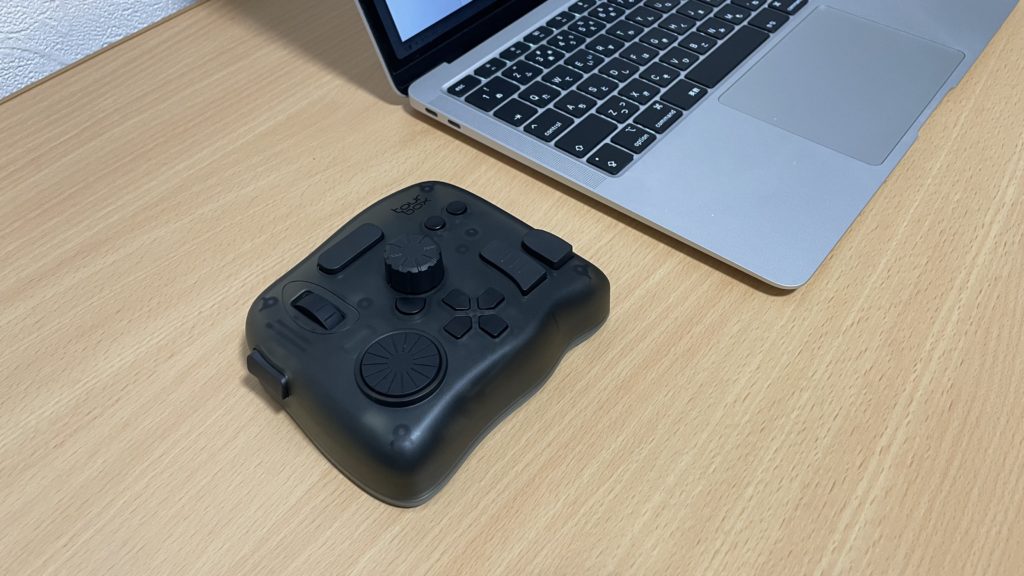
ただでさえ少ないMacBook Airのポート数を占有しないBluetooth接続は神。
パソコンの横にドカっと置くだけで編集が開始出来ます。

使ってみて最初に感じたのは「ツマミやダイヤルが左に集中しているので触りやすい」という点。
TourBoxを自然に触ると、人差し指が中央のダイヤルボタンに届くと思います。
僕はDavinci Resolveで頻繁に使う動作「タイムラインの移動」をここに割り当てているのですごく楽に操作できるんですよね。
その他のツマミも左側に位置している分
- 中指で左上のダイヤルを操作
- 親指で左下のツマミを操作
がすごく自然に行えます。
タイムラインの移動

タイムラインの拡大縮小
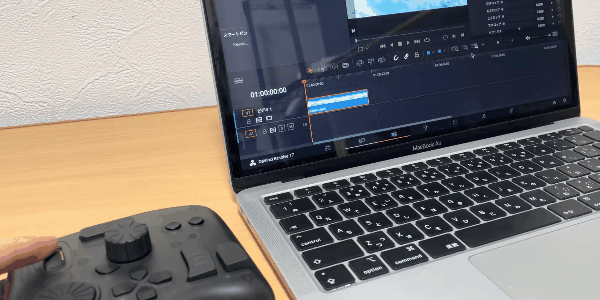
クリップ間移動
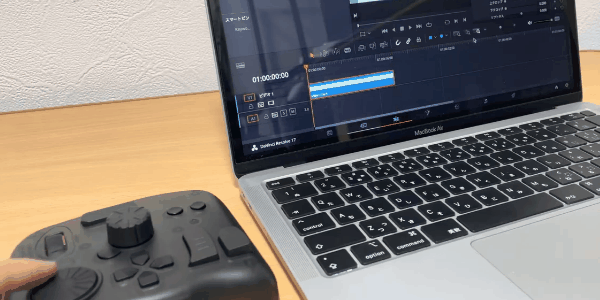
今までマウスに集中していた動作が全て独立して、かつ直感的に操作できるようになりました。
 ハイロー
ハイロー
これだけだとイメージしづらいと思うので、動画編集作業で必ず行う作業「カット編集作業」がTourBox使用時と通常時でどのくらい変化したのかをお見せします。
通常のカット編集
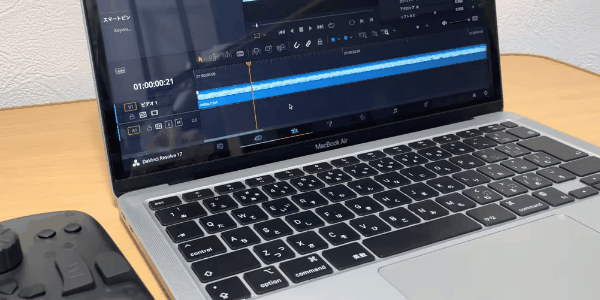
普段編集をしない人に分かるように説明すると、Davinci Resolveのカット操作はこれらの動作が必要になります。
① キーボードの「B」を押してカットモードに入る
② カットする範囲をマウスで選択する
③キーボードの「A」ボタンを押してカットモードを解除し、カットしたい領域を選択する
③ キーボードの「Shift」と「Back Space」キーを同時押ししてカット完了
TourBoxを使ったカット編集
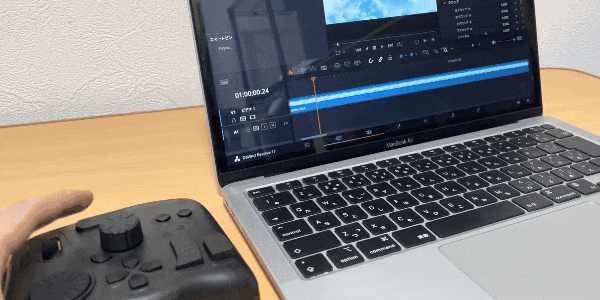
TourBoxに動作を割り当てるとカット作業はたったのこれだけ。
全て左手で完結するし、1フレーム単位の細かい作業も出来るのでいいこと尽くしです。
全てのYouTuberにオススメ出来る代物ですよこれは。
まとめ めんどくさかった作業が「楽しく」なるデバイス。

8月25日より遂に一般発売開始!
8月25日より遂に一般発売開始!
シリーズを重ねてどんどん便利になっていくTourBox。
Bluetooth搭載によりケーブルが要らなくなったおかげで、使い勝手の良さは他のデバイスを圧倒しています。
今回実際に動画編集をしながら使用してみましたが、設定次第でどこまでもカスタマイズが効くのでこだわりたい方にはこれ以上ない完成度のデバイスだと感じました。
以上、ハイロー(@hairo_interest)でした!



